De nombreux utilisateurs d’Excel devront ajouter des colonnes de date de début et de fin aux feuilles de calcul. En tant que tel, Excel inclut quelques fonctions qui vous indiquent combien de jours il y a entre deux dates distinctes.
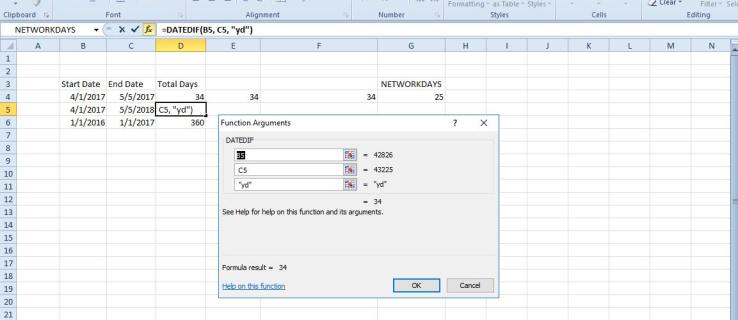
DATEDIF, DAYS360, DATE et NETWORKDAYS sont quatre fonctions que vous pouvez ajouter aux cellules qui vous indiqueront le nombre de jours entre deux dates. C’est ainsi que vous trouvez le nombre de jours entre les dates avec et sans ces fonctions dans Excel.
Table des matières
Comment trouver la différence entre les dates sans fonction
Tout d’abord, vous pouvez trouver la différence entre les dates en les soustrayant. Excel n’inclut pas de fonction de soustraction, mais vous pouvez toujours ajouter des formules de soustraction aux cellules. Ouvrez donc une feuille de calcul Excel vierge et entrez une date de début et de fin dans les cellules B4 et C4 comme dans l’instantané ci-dessous. Notez que les dates doivent être au format américain avec le mois en premier, le jour en second et l’année en troisième.
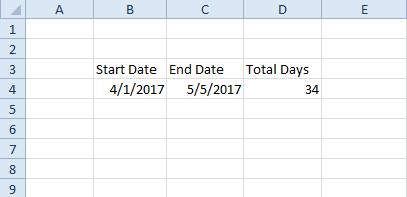
Dans l’exemple ci-dessus, les dates sont 01/04/2017 et 05/05/2017. Vous devez maintenant sélectionner la cellule D4 et cliquer dans la barre de fonctions en haut de la feuille. Saisissez ‘=C4-B4’ dans la barre et appuyez sur Entrée. La cellule D4 renverra une valeur de 34 si vous avez entré les mêmes dates dans les cellules que dans l’instantané ci-dessus. Ainsi, il y a 34 jours entre le 1er avril 2017 et le 5 mai 2017.
La fonction DATE
Alternativement, vous pouvez trouver la différence entre deux dates avec la fonction DATE. Ensuite, vous pouvez trouver le nombre de jours en saisissant les dates dans la barre de fonctions au lieu des cellules de la feuille de calcul. La syntaxe de base de cette fonction est : =DATE(yyyy, m, d)-DATE(yyyy, m, d); donc vous entrez les dates à l’envers.
Ajoutons cette fonction avec les mêmes dates 01/04/2017 et 05/05/2017. Sélectionnez une cellule de la feuille de calcul à laquelle ajouter la fonction. Cliquez ensuite dans la barre de fonctions, saisissez ‘=DATE(2017, 5, 5)-DATE(2017, 4, 1)’ et appuyez sur Entrée.
Vous devrez peut-être également sélectionner un format numérique général pour la cellule si la valeur renvoyée est au format date. Avec un format numérique général, la cellule renverra une valeur de 34 jours, comme indiqué dans l’instantané ci-dessous.
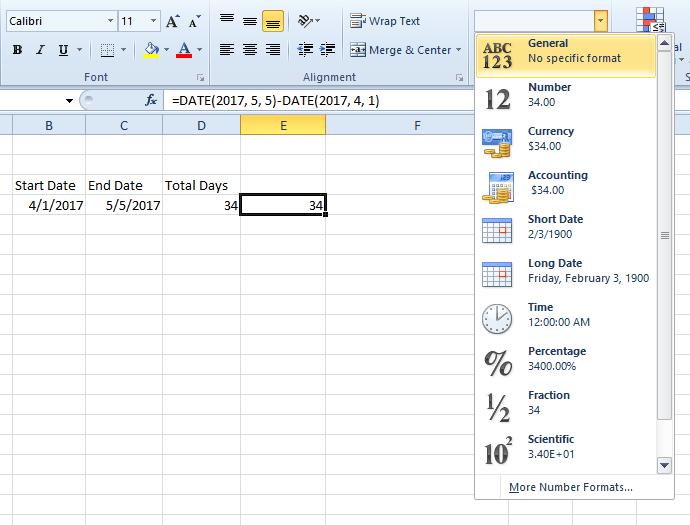
La fonction DATEDIF
DATEDIF est une fonction flexible avec laquelle vous pouvez calculer le nombre total de jours entre les dates en saisissant les dates sur la feuille de calcul ou dans la barre de fonctions. Cependant, DATEDIF n’est pas répertorié dans la fenêtre Insérer une fonction d’Excel.
Ainsi, vous devrez le saisir directement dans la barre de fonction. La syntaxe de la fonction DATEDIF est : DATEDIF(start_date, end_date, unit). Vous pouvez entrer une date de début et une date de fin ou des références de cellule à des dates spécifiques dans la fonction, puis ajouter les jours unitaires à la fin.
Sélectionnez donc une cellule à laquelle ajouter DATEDIF sur la feuille de calcul, puis cliquez dans la barre de formule pour saisir la fonction. Pour trouver la différence entre les deux dates que vous avez saisies dans les cellules C4 et B4, saisissez ce qui suit dans la barre de fonctions : ‘=DATEDIF(B4, C4, « d »).’ La cellule DATEDIF inclura le nombre de jours entre les dates comme indiqué directement ci-dessous.
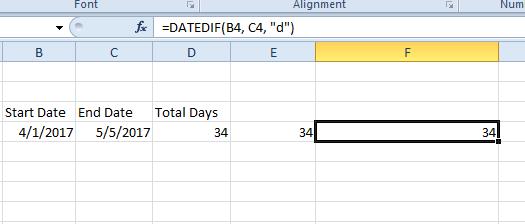
Cependant, c’est beaucoup plus flexible que la fonction DATE car vous pouvez modifier les unités. Par exemple, supposons que vous deviez compter le nombre de jours entre deux dates, mais aussi ignorer les années. Vous pouvez le faire en ajoutant ‘yd’ à la fonction. Par exemple, entrez ‘4/1/2017’ et ‘5/5/2018’ dans deux cellules, puis incluez ‘yd’ dans la fonction comme indiqué ci-dessous.
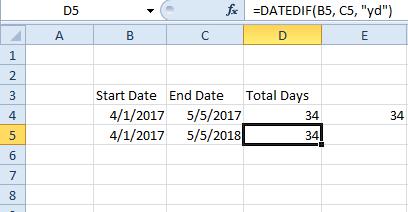
Cela renvoie une valeur de 34 jours entre le 01/04/2017 et le 05/05/2018, ce qui est correct si vous ignorez l’année. Si la fonction n’ignorait pas l’année, la valeur serait 399.
La fonction DAYS360
La fonction DAYS360 est celle qui trouve le nombre total de jours entre les dates sur la base d’un calendrier de 360 jours, qui est plus largement adopté pour les exercices. En tant que tel, cela pourrait être une meilleure fonction pour les feuilles de calcul de compte. Cela ne fera pas beaucoup de différence pour les dates à quelques mois d’intervalle, mais pour des périodes plus longues, DAYS360 renverra des valeurs légèrement différentes de celles des autres fonctions.
Entrez ‘1/1/2016’ et ‘1/1/2017’ dans les cellules B6 et C6 de votre feuille de calcul. Cliquez ensuite sur une cellule pour inclure la fonction DAYS360 et appuyez sur le bouton fx à côté de la barre de fonctions. Sélectionnez DAYS360 pour ouvrir la fenêtre ci-dessous.
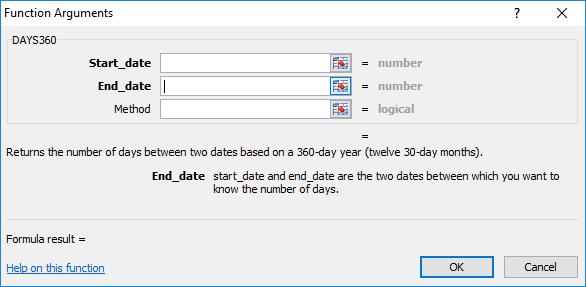
Appuyez sur le bouton Start_date et sélectionnez la cellule B6. Cliquez ensuite sur le bouton End_date et sélectionnez la cellule C6 dans la feuille de calcul. Appuyez sur OK pour ajouter DAYS360 à la feuille de calcul, qui renverra une valeur de 360.
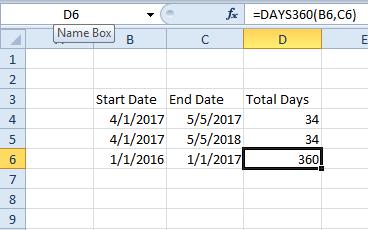
La fonction NB.JOURS.OUVRES
Que faire si vous devez trouver la différence entre deux dates, mais exclure les week-ends de l’équation ? DATEDIF, DATE et DAYS360 ne seront pas très utiles pour un tel scénario. NETWORKDAYS est une fonction qui trouve le nombre de jours entre les dates sans inclure les week-ends, et elle peut également prendre en compte des jours fériés supplémentaires, tels que les jours fériés.
C’est donc censé être une fonction de planification de projet. La syntaxe de base de la fonction est la suivante : =NETWORKDAYS(start_date, end_date, [holidays]).
Pour ajouter des JOURS OUVRÉS à une feuille de calcul, cliquez sur une cellule de la fonction et appuyez sur le bouton fx. Sélectionnez NETWORKDAYS pour ouvrir sa fenêtre dans l’instantané directement ci-dessous. Ensuite, cliquez sur le bouton Start_date et sélectionnez une cellule de votre feuille de calcul qui inclut une date de début.
Appuyez sur le bouton End_date, sélectionnez une cellule contenant une date de fin et appuyez sur OK pour ajouter la fonction à la feuille de calcul.
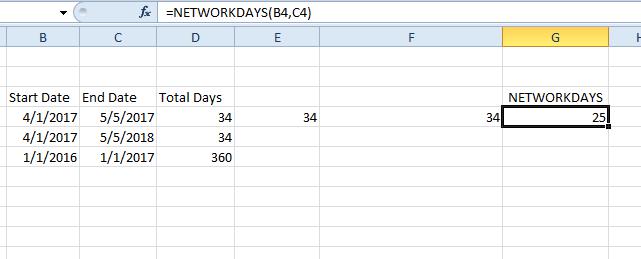
Dans la capture d’écran ci-dessus, les dates de début et de fin sont le 01/04/2017 et le 05/05/2017. La fonction NETWORKDAYS renvoie une valeur de 25 jours entre les dates sans les week-ends. Avec les week-ends inclus, le nombre total de jours est de 34 comme dans les exemples précédents.
Pour inclure des jours de vacances supplémentaires dans la fonction, entrez ces dates dans des cellules supplémentaires de la feuille de calcul. Appuyez ensuite sur le bouton de référence de cellule Vacances dans la fenêtre de fonction NB.JOURS.OUVRES et sélectionnez la ou les cellules qui incluent les dates de vacances. Cela déduira les vacances du chiffre final.
Il existe donc de nombreuses façons de calculer les jours entre les dates de début et de fin dans les feuilles de calcul Excel. Les versions plus récentes d’Excel incluent également une fonction JOURS avec laquelle vous pouvez trouver la différence entre quelques dates. Ces fonctions seront certainement utiles pour les feuilles de calcul contenant de nombreuses dates.
Questions fréquemment posées
Que signifie #NUM ?
Lorsque vous exécutez les formules ci-dessus et recevez #NUM plutôt qu’un nombre, c’est parce que la date de début est supérieure à la date de fin. Essayez de modifier les dates et d’effectuer à nouveau les étapes.

